今回は皆さん使いなれたワードではがきの宛名を作成してみます。
ちょっとしたお中元のお返しなどを書くときに応用してみてください。
1.宛名ウィザードの起動
ワードを開き、「ツール」、「はがきと差込印刷」、「はがき印刷」
と選びます。宛名面/文面の選択の画面で宛名面を選びます。
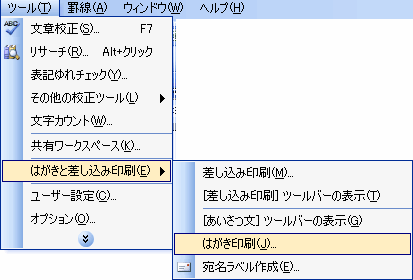

2.宛名作成
1)「はがき宛名印刷ウィザード」が出てきたら、「次へ」をクリックします。

2)どのはがきを使用しすまかと聞かれたら、年賀状や暑中見舞いなど
お使いになるはがきにあわせて選んでください。

3)次へボタンを押したら縦書きか横書きかお好きな方をお選びください。
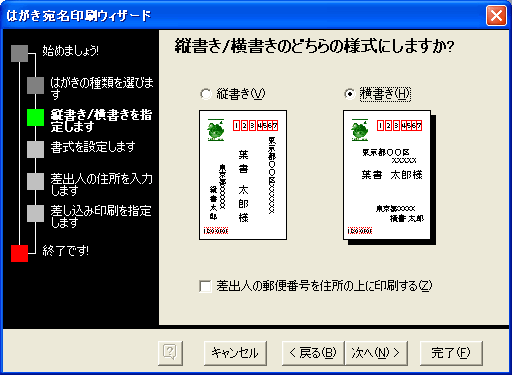
4)次へボタンを押してフォントの指定をします。縦書きを選ばれた方は
番地の書式も指定してください。
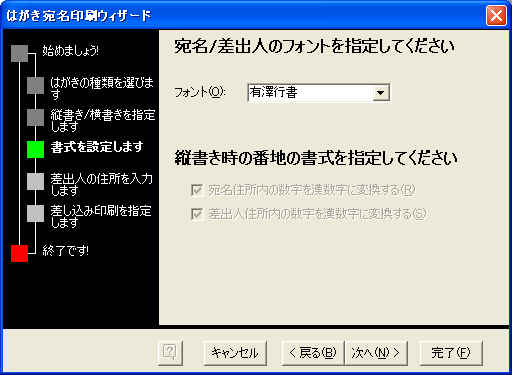
5)次へで、差出人情報を入れます。ここは空白でも結構です。

6)次へで、「差し込み印刷の機能を使用しますか」と聞かれますから、
今回は「使用しない」を選びます。宛名の敬称は通常様ですが、
恩師に出す場合は先生、会社などの団体に出す場合は御中などと
相手にあわせてお選びください。

7)次へボタンを押して、完了ボタンを押します。
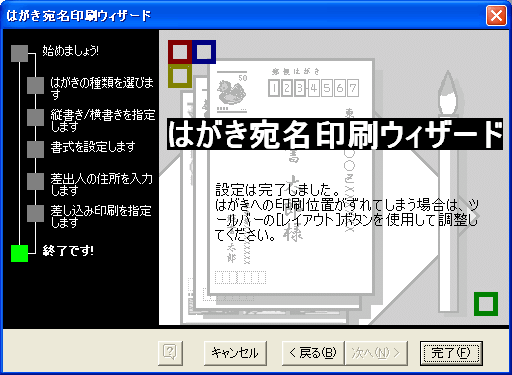
3.宛名面への入力
1)郵便番号は最初の三桁を入れたら、、いったんカーソルを
一番に右にもってきて、4桁をいれるとうまくいきます。
いきなり7桁をいれようとすると右側の4桁が隠れてしまいますので、
ご注意ください。

フォントによってはうまく四角に収まってくれないこともあります。
太文字に設定してうまく入ることもありますが、それでもだめなら、
最初の3桁を選択して、書式、フォントで、間隔を広くにし、
その右側にどれだけ広くしますかという窓がありますから、
MS明朝の場合は8ポイント程度にすると収まると思います。

2)住所と名前をいれます。地名はなかなか出てこない場合がありますから、
言語バーの「あ」の隣「般」となっているところをクリックして
「地名/人名」を選び、郵便番号をいれて変換すると一気に
地名がでてきますので、お試しください。
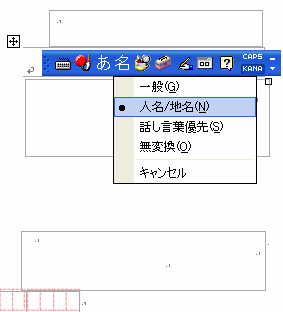
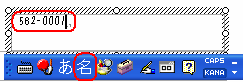
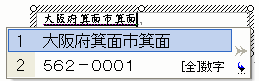
次回はエクセルから差し込むです
=========================== ご質問コーナー =======================
ワードで、熨斗紙へ「お礼」とか「粗品」とか印刷したい場合、真ん中の
リボンの真上に書きたいというご質問です。
真ん中に文字を書くには縦、横ともに長方形をいっぱいにかき、
真ん中のハンドルの上に縦、横の中心線を引いて、テキストボックスを重ね
るとうまくいきます。ハンドルはかならず真ん中にありますので、これを
利用してください。
次へ はがき作成トップ